
台式机硬盘安装教程:如何轻松升级你的存储解决方案
发布时间:2025-07-28 16:10
阅读量:76
台式机主机硬盘安装教程
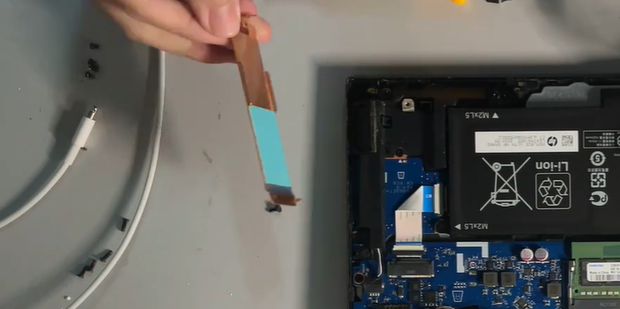
一、引言

随着科技的不断发展,计算机硬件的更新换代速度越来越快,尤其是在存储技术方面,台式机主机的硬盘成为了重要的储存和数据处理工具。今天我们将一起探讨如何对台式机主机进行硬盘安装。

二、准备工具和材料
在进行台式机主机硬盘安装之前,需要准备好必要的工具和材料,主要包括:
- 新硬盘
- 螺丝刀
- SATA数据线
- 电源线
- 台式机主机
三、步骤详解
- 打开机箱:首先,使用螺丝刀将机箱的侧板或后板螺丝拧开,打开机箱。注意要小心操作,不要划伤机箱内的其他部件。
- 确定位置:找到主板上的空闲硬盘位,将新硬盘安装在该位置。需要注意的是,有的机箱需要固定架才能安装新硬盘,这需要事先准备。
- 连接数据线和电源线:使用SATA数据线将新硬盘与主板连接起来,同时还需要将新硬盘的电源线接通。注意要按照正确的接口进行连接,否则可能导致硬件损坏或数据丢失。
- 设置BIOS:在安装完新硬盘后,需要进入BIOS设置中,将新硬盘设置为第一启动项。这样在开机时系统就会自动从新硬盘启动。
- 分区和格式化:在Windows系统中,需要对新硬盘进行分区和格式化操作。这可以通过Windows自带的磁盘管理工具或第三方分区软件完成。需要注意的是,分区和格式化操作会导致硬盘上原有数据的丢失,请在进行此操作前做好备份工作。
- 安装驱动和软件:当新硬盘的分区和格式化完成后,就可以开始安装系统驱动和所需软件了。这一步通常需要插入系统安装盘或使用网络连接下载驱动程序和软件。
- 关闭机箱:完成以上步骤后,就可以将机箱的侧板或后板装好,关闭机箱了。
四、注意事项
- 在进行硬盘安装时,需要小心操作,避免划伤其他部件或损坏硬件。
- 在进行分区和格式化操作时,需要注意备份重要数据,避免数据丢失。
- 在BIOS设置中要正确设置新硬盘为第一启动项,否则可能导致系统无法正常启动。
以上就是关于台式机主机硬盘安装的详细教程,希望对大家有所帮助。在安装过程中遇到问题,可以随时向我提问或查阅相关技术文档。
























